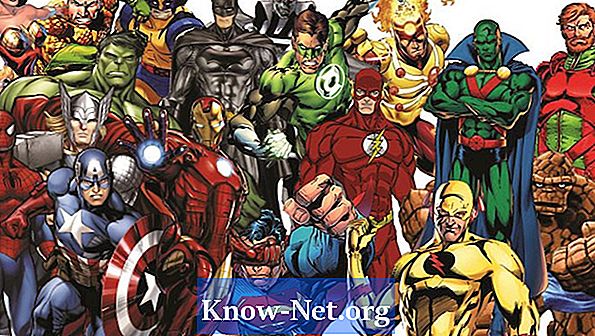Obsah

Odstrániť odraz z fotografie pomocou Photoshopu je výzva. Existuje veľa rôznych typov reflexov a každý si vyžaduje iný prístup. Vonkajšie fotografie často kazia malé artefakty odrazu svetla alebo dilatácie objektívu. Ak chcete v sklenenom okne odstrániť malý odlesk, musíte ho opäť zosúladiť s pozadím. Ak chcete odstrániť odraz v zrkadle, musíte túto časť obrázka vymeniť. Použite svoje schopnosti na rekonštrukciu reality a kombinovanie atmosférických a svetelných úrovní.
Krok 1
Zapnite počítač a otvorte aplikáciu Photoshop. Zašlite svoj digitálny obrázok na pracovnú plochu alebo naskenujte fotografiu. Nahrajte fotografiu do Photoshopu.
Krok 2
V ponuke „Vrstva“ vyberte možnosť „Duplikovať vrstvu“.
Krok 3
Nájdite odraz, ktorý chcete vylúčiť. Ak je to v okne svetelná žiara, kliknite na palete „Toolbox“ na ikonu „Magic Wand“. Do poľa „Tolerancia“ na vodorovnom paneli možností zadajte „20“. Segmentovaná čiara ohraničí váš výber.
Krok 4
Vyberte „Vybrať“ a „Perie“, do poľa „Polomer peria“ zadajte „6“. Kliknite na tlačidlo „OK“. Vyberte možnosti „Obrázok“, „Upraviť“ a „Úrovne“.
Krok 5
Nájdite posúvač „Výstupné úrovne“ v dolnej časti palety „Úrovne“. Mierne posuňte šípku posúvania sprava doľava. Všimnite si, že odraz klesá. Pokračujte, kým sa odraz nezladí so zvyškom obrazu.
Krok 6
Ak potrebujete eliminovať odraz v zrkadle, nahraďte ho susednými pixelmi. Kliknite na nástroj štetca „Klonovať“ na palete „Panely s nástrojmi“. Kliknite na možnosť „Možnosť“ a potom na jasnú časť pozadia vedľa odrazu a potom kliknite na samotný odraz. Prilepte pomocou nástroja „Pečiatka“, aby ste nahradili odraz susednými pixelmi.
Krok 7
Kliknite na nástroj „Lasso“ (Lasso) v palete „Toolbox“. Kliknite a nakreslite jednoduchý kruh okolo opravenej oblasti. Vyberte možnosti „Upraviť“, „Kopírovať“ a „Prilepiť“.
Krok 8
Otvorí sa nová vrstva. Vyberte možnosti „Filter“ a „Blur“ a „Gaussian Blur“. Otvorí sa okno s možnosťami „Gaussian Blur“. Do poľa „Radius“ napíšte „1“ a kliknutím na „OK“ potvrďte nastavenia a zatvorte okno. Do poľa „Nepriehľadnosť“, ktoré sa nachádza v hornej časti panela „Ovládanie vrstiev“, zadajte „40“.
Krok 9
V ponuke „Layer“ vyberte možnosť „Flatten Image“. Uložte obrázok ako súbor JPEG alebo TIFF.